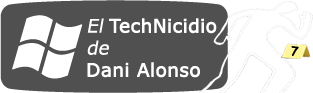Hoy voy a tratar de ayudar a los usuarios de Android TV & Tablets, ya que muchos están tratando de utilizar herramientas como «ROM Flash Tool» o «Rockchip Batch Tool», pero se encuentran con el problema de que no parece haber drivers para Windows 8.1. Efectivamente no hay drivers, y eso es responsabilidad de RockChip, pero existe una solución temporal que nos permitirá conectar estos pequeños dispositivos sin necesidad de usar máquinas virtuales, que es otra de las soluciones que proponen.
Cuando veáis los pasos, seguro que a muchos os sonarán algunos de ellos, ya que en Internet podréis encontrar varios procedimientos que instalan el eXtensible Host Controller Driver, pero en este procedimiento llegamos más lejos para que finalmente consigáis hacer funcionar vuestro MK808/MK808b/etc. sin necesidad de utilizar máquinas virtuales.
- Lo primero que necesitamos es descargar y extraer Intel(R)_USB_3.0_eXtensible_Host_Controller_Driver_MOD.zip
- Ahora reiniciamos nuestro equipo deshabilitando el requerimiento de controladores firmados. Para ello, nos vamos a Configuración > Cambiar configuración de PC > Actualizar y recuperar > Recuperación. Y donde está «Inicio Avanzado», haremos clic sobre el botón «Reiniciar ahora».
- Ahora veremos 3 opciones, pulsaremos sobre «Solucionar problemas«, luego «Opciones Avanzadas» y por último «Configuración de inicio«. Ahí tendremos que darle al botón «Reiniciar«- Durante el reinicio nos mostrará una lista con opciones, nosotros debemos elegir y pulsar «7».
- Una vez se haya iniciado Windows, podemos conectar el dispositivo Android en modo recuperación (flash mode) a nuestro equipo, que dependiendo del modelo, se hará de una manera u otra. Habitualmente es pulsando el botón reset mientras lo conectamos al PC vía OTG-USB, puede que tengamos que ayudarnos de un clip :-). Y al hacerlo, nuestro equipo nos dirá que «No se reconoce el dispositivo USB» (USB Device Not Recognized), entonces vamos al administrador de dispositivos, y en «Controladoras de bus serie universal» (Universal Serial Bus Controllers) veremos allí veremos nuestro dispositivo listado como «Unknown USB Device (Device Descriptor Request Failed)».
- Junto a este, en esta misma categoría veremos algún «Concentrador raíz USB» (USB Root Hub), que pertenece a nuestro dispositivo. Como no sabemos cual es, vamos a ir entrando en las propiedades de los «USB Root Hub» que tengamos ahí. y nos vamos a la pestaña Energía (power), en uno de ellos debemos encontrar un ítem dispositivo asociado con el nombre «Unknown USB Device (Device Descriptor Request Failed)».
- Cuando tengamos el «USB Root Hub» identificado, procederemos a deshabilitarlo con botón derecho > Deshabilitar. Y veremos que el icono pasa a tener una flechita hacia abajo, y que «Unknown USB Device (Device Descriptor Request Failed)» también ha desaparecido.
- Ahora mismo ya puedes tener conectividad entre tu Windows 8.1 y tu dispositivo.
Si estás trabajando con la herramienta RockChip’s BatchTool, vas a tener que hacer un pequeño cambio en el fichero config.ini que encontrarás junto al ejecutable. Debes poner SupportLowUSB en TRUE:
LOGFLAG=TRUE
#SUPPORTLOWUSB=TRUE时,扫描支持full speed usb设备,默认只支持high speed usb设备
SUPPORTLOWUSB=
Quedará así:
LOGFLAG=TRUE
#SUPPORTLOWUSB=TRUE时,扫描支持full speed usb设备,默认只支持high speed usb设备
SUPPORTLOWUSB=TRUE
Ahora guardas el archivo, y todo deberá funcionar correctamente 🙂